Photoshop_CS图像处理课程第11章
photoshop第11章 通道与蒙版PPT课件

19
6、Alpha通道转换为选区
方法一: 1.在通道调板中选中需要转换 为选区的Alpha通道。 2.单击通道调板底部的“将通 道作为选区载入”按钮 。 方法二: 1.执行 “选择”>“载入选区” 命令。 2.在“载入选区”对话框中设 置选项。
通道与蒙版
无忧PPT整理发布
1
教学目标
通道和蒙版的基本概念 通道和蒙版的基本操作
2
难点
通道和蒙版基本概念的理解
重点
Alpha通道蒙版的操作及应用
3
通道是PS中一个非常重要的工具,主要 用来存放图像的颜色和选区信息,利用通道 我们可以非常简单地制作出很复杂的选取, 如扣取头发,玻璃瓶等,另外直接调整通道 还可以改变图像的颜色。
6
白色 绿色
黑色
蓝色 红色
7
一、通道的概念
什么是通道?
通道就是用于存放图像的颜色信息的地方, photoshop将图像分离成基本的信息,每一个基本 的颜色信息就是一个通道。
8
二、通道的分类
1
颜色通道
2
Alpha通道
9
(一)、颜色通道
不同的颜色模式,通道的数目类型不同。保存各原 色信息的通道称为原色通道,保存图像综合颜色信息的 通道称为复合通道。
12
13
三、通道的功能
1、显示/隐藏通道
通道控制面板可以新建alpha通道和专色通道
14
2、新建通道
方法一: 单击调板底部的“创建新通道”按钮,其新建 通道的属性是默认的。 方法二: 按住Alt键同时单击调板底部的“创建新通道” 按钮,此时会弹出通道选项对话框。 方法三: 单击调板右上角的三角形图标 在弹出调板菜 单单击新建通道,可弹出通道选项对话框。
PhotoshopCS中文版11
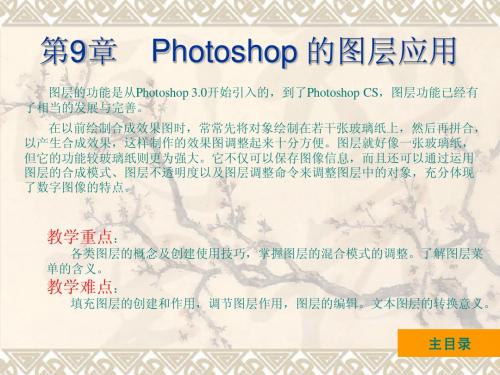
图层的功能是从Photoshop 3.0开始引入的,到了Photoshop CS,图层功能已经有 了相当的发展与完善。 在以前绘制合成效果图时,常常先将对象绘制在若干张玻璃纸上,然后再拼合, 以产生合成效果,这样制作的效果图调整起来十分方便。图层就好像一张玻璃纸, 但它的功能较玻璃纸则更为强大。它不仅可以保存图像信息,而且还可以通过运用 图层的合成模式、图层不透明度以及图层调整命令来调整图层中的对象,充分体现 了数字图像的特点。
9.3.6 多个图层的对齐与分布
可以将图层和选区对齐,也可以使两个或多个图层对齐。 (1)图层与选区的对齐。先用选择工具建立一个选区,在图层面板上选择要对齐和排列的 图层,然后选择“图层→与选区对齐”命令,在该项的子菜单中选择对齐方式: • • • • • • 顶边:图层最上端的像素与选区最上端对齐。 垂直居中:将图层的垂直中线与选区的垂直中线对齐。 底边:图层最下端的像素与选区最下端对齐。 左边:图层最左端的像素与选区最左端对齐。 水平居中:将图层的水平中线与选区的水平中线对齐。 右边:图层最右端的像素与选区最右端对齐。
9.2.3 创建调节层
调节层用来调节图层的色调和色彩。有了这一层调节图层,Photoshop将会对图像进行的色调 和色彩的设定单独存放在调节层中,对图像的修改不会破坏性地改变原始图像,当需要再一次修 改时,可以恢复原始图像,增大修改弹性。 (1)要创建调节层,首先打开一幅图像素材,如图9-11所示。 (2)单击“图层→新调整图层→色阶”命令,出现如图9-12所示的对话框。
9.2.5 创建背景层
背景层是打开时的原始图层,背景层上不能进行各种操作,要对背景层进行调整,必须先转化 为普通图层。 由背景层生成普通图层有两种方式: (1)双击图层面板上的背景层,设置好参数后,就可以将背景层转化成普通图层了。 (2)当图像没有背景层时,选择主窗体上的“图层→新建→图层背景”命令可以生成一个由 背景颜色填充的背景层。
《PHOTOSHOP》教学大纲
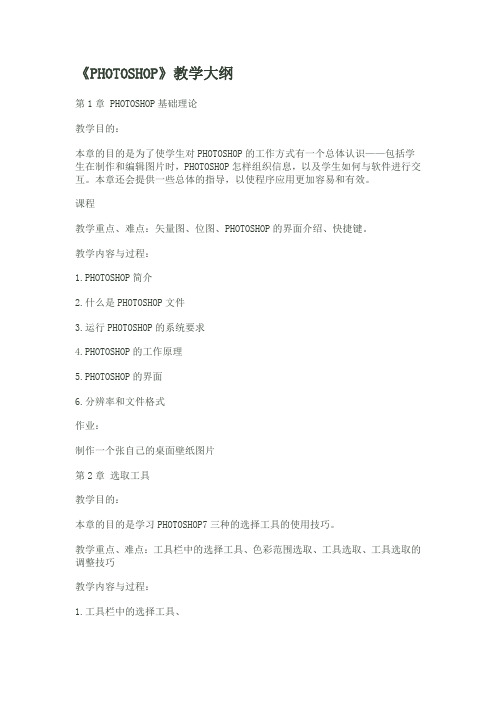
《PHOTOSHOP》教学大纲第1章 PHOTOSHOP基础理论教学目的:本章的目的是为了使学生对PHOTOSHOP的工作方式有一个总体认识——包括学生在制作和编辑图片时,PHOTOSHOP怎样组织信息,以及学生如何与软件进行交互。
本章还会提供一些总体的指导,以使程序应用更加容易和有效。
课程教学重点、难点:矢量图、位图、PHOTOSHOP的界面介绍、快捷键。
教学内容与过程:1.PHOTOSHOP简介2.什么是PHOTOSHOP文件3.运行PHOTOSHOP的系统要求4.PHOTOSHOP的工作原理5.PHOTOSHOP的界面6.分辨率和文件格式作业:制作一个张自己的桌面壁纸图片第2章选取工具教学目的:本章的目的是学习PHOTOSHOP7三种的选择工具的使用技巧。
教学重点、难点:工具栏中的选择工具、色彩范围选取、工具选取、工具选取的调整技巧教学内容与过程:1.工具栏中的选择工具、2.色彩范围选取、3.工具选取、4.工具选取的调整技巧作业:《脸谱变色》《吉祥物》《白马寺白马套选》第3章使用图层教学目的:图层的方法是在不同的画面中分别进行,本章的目的是学习Layer 的使用方法,它是图像合成的一门重要技巧。
教学重点、难点:分层的图像操作、图层的基本操作、设置图层的属性、图层编辑教学内容与过程:1.分层的图像操作、2.图层的基本操作、3.设置图层的属性、4.图层编辑作业:“林中烟雾”“骑云的女孩”第四章色彩应用艺术教学目的:计算机描述色彩有其独特的方式,本章的目的是了解各种色彩模式及其工作原理,掌握PHOTOSHOP调整图像色彩的方法,为学习调整图层、填充图层提供技术支持。
教学重点、难点:直接色彩调整方法、图象调整方法、直接颜色填充方法、色彩模式知识教学内容与过程:1.直接色彩调整方法、2.图象调整方法、3.直接颜色填充方法、4.色彩模式知识作业“风景照片处理系列”“人物照片处理系列”第五章绘图与修图教学目的:练习绘图工具的使用方法,可以根据图片随意绘制、修改画面。
中文版PhotoshopCS6从入门到精通第11章精品PPT课件
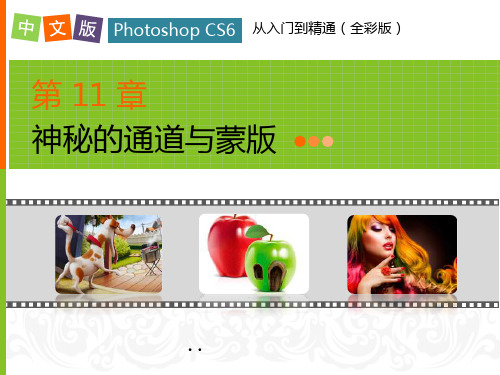
学电脑从入门到精通
清华大学出版社
15
中文版Photoshop CS6从入门到精通(全彩版)
11.4.2 认识蒙版属性面板
若想调整所选图层中 蒙版的不透明度和羽 化范围,或在创建调 整图层时,均可使用 “属性”面板。
学电脑从入门到精通
清华大学出版社
16
Photoshop CS6 从入门到精通(全彩版)
学电脑从入门到精通
清华大学出版社
18
中文版Photoshop CS6从入门到精通(全彩版)
11.5.2 创建矢量蒙版
矢量蒙版可在图层上创建锐边形状,它是由自定义形状和 钢笔工具创建的蒙版,当需要添加边缘清晰分明的设计元 素时,如Web设计元素、标志等,矢量蒙版即可派上用场。
学电脑从入门到精通
清华大学出版社
学电脑从入门到精通
清华大学出版社
12
中文版Photoshop CS6从入门到精通(全彩版)
11.3.2 使用“计算”命令合成
“计算”命令与“应用图像”命令相似,使用该命令 可创建新的通道和选区,也可混合两个来自一个或多 个源图像的单个通道,如图所示。
学电脑从入门到精通
清华大学出版社
13
Photoshop CS6 从入门到精通(全彩版)
11.1 通道密码
11.1.1 认识通道
11.1.2 通道面板
学电脑从入门到精通
清华大学出版社
3
中文版Photoshop CS6从入门到精通(全彩版)
11.1.1 认识通道
通道主要用于存放图像的颜色和选区信息,每个图像 都具有一个或多个通道。Photoshop提供了几种常见 类型通道,如颜色通道、Alpha通道和专色通道等, 如图所示。
Photoshop图像处理立体化教程(Photoshop CS6)第11章 使用动作与输出图像
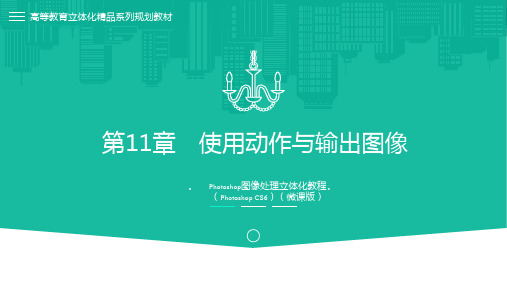
11.2.3 设计定稿
14
从数张设计稿图中选定一张作为最后方案,然后设计制作正式稿。针对不同的广告内容,可 以选择使用不同的软件来制作,现在运用较为广泛的是Photoshop软件,它能制作出各种特殊图 像效果。
11.2.4 色彩校准
15
内容导航
11.1 录制动作处理商品图片 11.2 印刷图像设计与印前流程
11.2.1 设计稿件的前期准备 11.2.2 设计提案 11.2.3 设计定稿 11.2.4 色彩校准 11.2.5 分色和打样
11.3 图像的打印与输出 11.4 项目实训
11.5 课后练习 11.6 技巧提升
11.2.1 设计稿件的前期准备
显示器色彩校准:如果同一个图像文件的颜色在不同显示器上的显示效果不一致,就需要对显示 器进行色彩校准。
打印机色彩校准:在计算机显示器上看到的颜色和用打印机打印到纸张上的颜色一般不会完全一 致,这主要是因为计算机产生颜色的方式和打印机在纸上产生颜色的方式不同。
图像色彩校准:图像色彩校准是指设计人员在制作过程中或制作完成后,对图像的颜色进行校准。
11.1.1 应用与录制动作
5
(5)在工具箱中选择自定形状工具,在工具属性栏中取消填充,设置描边颜色为蓝色 (R:0,G:255,B:255),设置描边粗细为“2点”,在“形状”下拉列表框中选择形状,在图像左下 角绘制形状,在工具属性栏中设置“W”为“80 像素”,“H”为“86 像素”,按【Enter】键 确认。
11.1.1 应用与录制动作
3
(1)打开“IMG_0287.jpg”图像,选择【窗口】/【动作】菜单命令,打开“动作”面板,单击 底部的“创建新组”按钮,在打开的“新建组”对话框中输入名称“商品处理”,单击“确定”按 钮新建动作组。
Photoshop CS6从入门到精通

第19章震撼特效
19.1创意水晶球特效 19.2制作逼真材质 19.3超现实的壁纸 19.4商业广告中的特效应用
第20章创意平 面广告
第21章电影海 报制作
第20章创意平面广告
20.1画面背景的处理 20.2主体对象的抠取与修饰 20.3修饰图案的绘制 20.4整体画面影调与色调的调整 20.5文字与修饰图像的添加
第9章文字的输入 与编排
第11章 Photoshop CS6通道的妙用
第12章 “历史记录” 面板、历史记录画笔
和快照
第13章滤镜的应用
第14章使用动作和文 件的批处理
第15章了解Web图像、 动画和3D对象的制作
第4章图像的选取
4.1规则选框工具 4.2不规则选取工具 4.3快速选择工具 4.4选区的调整
第10章 Photoshop CS6的蒙版
10.1 “属性”面板 10.2蒙版的基本操作 10.3图层蒙版的进一步设置 10.4创建并编辑剪贴蒙版 10.5快速蒙版的抠图功能
第11章 Photoshop CS6通道的妙用
11.1了解通道 11.2通道的常用操作 11.3调整通道图作 21.2整体画面的修饰 21.3文字的添加
作者介绍
同名作者介绍
这是《Photoshop CS6从入门到精通》的读书笔记模板,暂无该书作者的介绍。
谢谢观看
精彩摘录
精彩摘录
Bridge用于对照片进行浏览和查找,Camera Raw用于对Raw格式的照片进行处理,通过对这些插件的配合使 用,让Photoshop CS6的图像处理功能更加强大。
集图像扫描、编辑修改、图形制作、广告创意、图像输入与输出于一体的图形图像处理软件。
应用该软件强大的图形图像处理功能,可以制作出完美的、不可思议的合成图像,也可以对数码照片进行修 复,还可以广泛应用到图案设计、印刷设计、网页设计和插画绘制等领域,可谓无所不能。
Photoshop CS5数字图像处理第11章 综合项目实训

11.1.4项目实施
英语等级考试专题学习网站效果展示
11.2 项目2:ቤተ መጻሕፍቲ ባይዱ皮封面的设计与制作
项目展示与目标 通过本案能够掌握使用Photoshop设计各类书籍封皮的方法,本节制作的运河 人家的食府菜单封面的效果图如图所示。
菜谱展开效果
11.2.2项目需求
回溯中国烹饪的历史长河,千古菜系,除了鲁、川、粤外,就是惟一破例以省 以下城市及区域称谓的淮扬菜系,称为八大菜系之首。运河人家食府是一家以古运 河文化为依托的一家特色饭店,以“淮扬菜”为特色。菜单的设计要古香古色,充 满“淮扬菜”的文化气息。
11.1.3项目计划
英语等级考试专题学习网站是高校教育类网站,主要用户为青年学生,也是 信息行业的网站,采用蓝色作为主色调,因为蓝色具有清凉、自由的感觉,使人们 易联想到天空、海洋、科技,通过本站传达给用户以轻松、愉快、舒适感觉。 对于一般的网页效果图设计来说,一个项目往往从一个简单的界面开始,但要 把所有的东西组织到一起并不是件容易的事情。首先,要先画一个站点的草图,勾 画出所有客户想要看到的东西。然后,将它详细的描述绘制成草图,本例的草图如 图11-2所示。
Photoshop CS5 数字图像处理
11.1 项目1:网页效果图的设计与制作
项目展示与目标 通过本案能够掌握使用Photoshop设计与制作网站效果图的方法,掌握 Photoshop的切片与网页输出功能。本节制作的英语等级考试专题学习网站的效果图 如图所示。
11.1.2项目需求
英语等级考试专题学习网站旨在教学的改革创新、服务教学,利用网络平台构 建开放式学习方式:所有教学资源可在网上浏览和下载,任何学生在任何时候、任 何地方都能借助网络自主学习。英语等级考试专题学习网站的具体栏目包括公告通 知、考试动态、考试介绍、听力训练、考试指南、模拟试题、经验交流、单项训练、 试题库、友情链接,此外设计时还应该包含成绩查询、考试咨询、考试论坛、考试 词汇等模块。
《Photoshop图像处理》课程教学大纲.
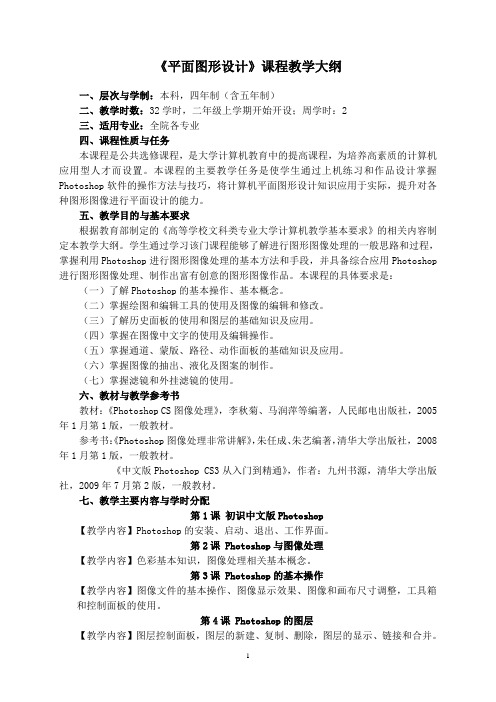
《平面图形设计》课程教学大纲一、层次与学制:本科,四年制(含五年制)二、教学时数:32学时,二年级上学期开始开设;周学时:2三、适用专业:全院各专业四、课程性质与任务本课程是公共选修课程,是大学计算机教育中的提高课程,为培养高素质的计算机应用型人才而设置。
本课程的主要教学任务是使学生通过上机练习和作品设计掌握Photoshop软件的操作方法与技巧,将计算机平面图形设计知识应用于实际,提升对各种图形图像进行平面设计的能力。
五、教学目的与基本要求根据教育部制定的《高等学校文科类专业大学计算机教学基本要求》的相关内容制定本教学大纲。
学生通过学习该门课程能够了解进行图形图像处理的一般思路和过程,掌握利用Photoshop进行图形图像处理的基本方法和手段,并具备综合应用Photoshop 进行图形图像处理、制作出富有创意的图形图像作品。
本课程的具体要求是:(一)了解Photoshop的基本操作、基本概念。
(二)掌握绘图和编辑工具的使用及图像的编辑和修改。
(三)了解历史面板的使用和图层的基础知识及应用。
(四)掌握在图像中文字的使用及编辑操作。
(五)掌握通道、蒙版、路径、动作面板的基础知识及应用。
(六)掌握图像的抽出、液化及图案的制作。
(七)掌握滤镜和外挂滤镜的使用。
六、教材与教学参考书教材:《Photoshop CS图像处理》,李秋菊、马润萍等编著,人民邮电出版社,2005年1月第1版,一般教材。
参考书:《Photoshop图像处理非常讲解》,朱任成、朱艺编著,清华大学出版社, 2008年1月第1版,一般教材。
《中文版Photoshop CS3从入门到精通》,作者:九州书源,清华大学出版社,2009年7月第2版,一般教材。
七、教学主要内容与学时分配第1课初识中文版Photoshop【教学内容】Photoshop的安装、启动、退出、工作界面。
第2课 Photoshop与图像处理【教学内容】色彩基本知识,图像处理相关基本概念。
- 1、下载文档前请自行甄别文档内容的完整性,平台不提供额外的编辑、内容补充、找答案等附加服务。
- 2、"仅部分预览"的文档,不可在线预览部分如存在完整性等问题,可反馈申请退款(可完整预览的文档不适用该条件!)。
- 3、如文档侵犯您的权益,请联系客服反馈,我们会尽快为您处理(人工客服工作时间:9:00-18:30)。
中文版Photoshop CS图像处理培训教程 中文版Photoshop CS图像处理培训教程
11.1 通道的应用
• 11.1.1 知识讲解 • 11.1.2 典型案例——制作云雾效果 典型案例——制作云雾效果
中文版Photoshop CS图像处理培训教程 中文版Photoshop CS图像处理培训教程
中文版Photoshop CS图像处理培训教程 中文版Photoshop CS图像处理培训教程
3.复制通道
• 如果需要直接对通道进行编辑,最好先复
制一个通道,再编辑该复制的通道,以免 编辑后不能还原。复制通道的操作方法与 复制图层类似,先选中需要复制的通道, 然后按住鼠标左键不放并拖动到下方的 “新建通道”按钮 上,当鼠标光标变成 新建通道” 形状时释放鼠标即可。
2.创建新Alpha通道 .创建新Alpha通道
• 新创建的通道称为Alpha通道,它常用于保存图像 新创建的通道称为Alpha通道,它常用于保存图像
选区的蒙版,而不是保存图像的颜色。创建通道 主要有以下两种方法: – 单击通道面板底部的“新建通道”按钮 ,即 单击通道面板底部的“新建通道” 可新建一个Alpha通道,新建的Alpha通道在图 可新建一个Alpha通道,新建的Alpha通道在图 像窗口中显示为黑色。 – 单击通道面板右上角的 按钮,在弹出的下拉 菜单中选择“新通道” 菜单中选择“新通道”命令。在打开的 “新通 道”对话框中设置新通道的名称、色彩的显示 方式和颜色后单击 按钮,即可新建一 个Alpha通道。 Alpha通道。
1)颜色通道的类型
– Lab模式图像的颜色通道:Lab模式图像的颜色通道 Lab模式图像的颜色通道:Lab模式图像的颜色通道 有3个,包括明度通道、a(由红色到绿色的光谱变 个,包括明度通道、a 化)通道和b 化)通道和b(由蓝色到黄色的光谱变化)通道。 – 灰度模式图像的颜色通道:灰度模式图像的颜色通道 只有一个,用来保存图像的灰度信息,用8位或16位 只有一个,用来保存图像的灰度信息,用8位或16位 来表示。 – 位图模式图像的颜色通道:位图模式图像的颜色通道 只有一个,用来表示图像的黑白两种颜色。 – 索引颜色模式图像的颜色通道:索引颜色模式图像的 颜色通道只有一个,用来保存调色板中的位置信息, 具体的颜色由调色板中该位置所对应的颜色来决定。
第11课 通道和蒙版的应用 11课
中文版Photoshop CS图像处理培训教程 中文版Photoshop CS图像处理培训教程
具体要求
• 熟悉通道面板中各选项的含义 • 掌握通道的创建和存储通道的操作 • 掌握几种创建蒙版的方法 • 掌握利用图层蒙版融合图像的操作
中文版Photoshop CS图像处理培训教程 中文版Photoshop CS图像处理培训教程
– 1)使用选择工具在图像窗口中绘制一个选区。选择 【选择】→【存储选区】命令,打开“存储选区” 【选择】→【存储选区】命令,打开“存储选区”对 话框,在“文档” 话框,在“文档”下拉列表框中选择该选区所在的图 像文档,如“女士.jpg”选项,在“名称” 像文档,如“女士.jpg”选项,在“名称”文本框中可 自定义该选区的名称,这里输入“头部” 自定义该选区的名称,这里输入“头部”。 – 2)单击 按钮,将绘制的选区存储到一个新建 的Alpha通道中。 Alpha通道中。
中文版Photoshop CS图像处理培训教程 中文版Photoshop CS图像处理培训教程
4.存储和载入通道选区
• 将图像选区存储到Alpha通道中,当需要使用该选 将图像选区存储到Alpha通道中,当需要使用该选
区时,可以很方便地从Alpha通道中将其载入使用。 区时,可以很方便地从Alpha通道中将其载入使用。 下面以存储一个人物头部选区,再将该选区载入 为例,讲解选区存储和载入的方法,其具体操作 如下:
本章导读
• 在Photoshop中,对于一些边缘分界不明显,而且使用套索 Photoshop中,对于一些边缘分界不明显,而且使用套索
工具和钢笔工具又不能进行精确选取的图像,可以通过颜色 通道来进行快速选取。而对于想达到只修改选择的图像,却 不改变原图像的目的,则可以利用蒙版进行操作。本课将对 这些相关知识进行详细讲解。
– 选择图像:利用通道面板可以选择边缘分界不明显,但颜色差 异较大的图像,如火焰、云彩和头发等图像。 – 制作图像特效:在通道面板中可以通过创建图像选区,在通道 面板中通过添加各种滤镜或调整命令来为图像或文字添加特效, 如烫金字和石灰字等。 – 遮罩图像:通过图层蒙版可以对图像进行灵活地遮罩,而且随 时可以将其还原。
中文版Photoshop CS图像处理培训教程 中文版Photoshop CS图像处理培训教程
通道面板
“通道快捷菜单”按钮 通道缩略图 通道显示控制框 通道名称
专色通道
Alpha通道
Байду номын сангаас
“
保存选区”按钮
“新建通道”按钮
“载入选区”按钮
“删除通道”按钮
中文版Photoshop CS图像处理培训教程 中文版Photoshop CS图像处理培训教程
中文版Photoshop CS图像处理培训教程 中文版Photoshop CS图像处理培训教程
1.通道的基本知识
– Alpha通道:它是在进行图像编辑时所创建的通道,用来保 Alpha通道:它是在进行图像编辑时所创建的通道,用来保 存选区信息。可以为其他软件(如3ds max,Director或 存选区信息。可以为其他软件(如3 max,Director或 Authorware等)制作透明背景的图像素材。 Authorware等)制作透明背景的图像素材。 – “载入选区”按钮 :单击该按钮可以将当前通道转化为选 载入选区” 区。它与选择【选择】→ 区。它与选择【选择】→【载入选区】命令的作用相同。 – “保存选区”按钮 :单击该按钮可以将当前选择区域转化 保存选区” 为一个Alpha通道,它与选择【选择】→ 为一个Alpha通道,它与选择【选择】→【保存选区】命令 的作用相同。 – “新建通道”按钮 新建通道” :单击该按钮可新建一个Alpha通道。 :单击该按钮可新建一个Alpha通道。 – “删除通道”按钮 删除通道” :单击该按钮可以删除当前通道。 – “通道快捷菜单”按钮 通道快捷菜单” :单击该按钮,将弹出下拉菜单, 其中包含与通道有关的各种操作命令。
中文版Photoshop CS图像处理培训教程 中文版Photoshop CS图像处理培训教程
3)选择通道
• 选择通道可以查看任意颜色通道中的内容,
单击所需颜色通道即可在图像窗口中显示 该通道中的内容。 • 在图像窗口中还可以显示多个颜色通道中 的内容,只需单击其他颜色通道左侧的 图 标,使其变为 图标即可。
中文版Photoshop CS图像处理培训教程 中文版Photoshop CS图像处理培训教程
1)颜色通道的类型
• 不同颜色模式的图像,其颜色通道也不相
同,在Photoshop中自动创建的原色通道如 同,在Photoshop中自动创建的原色通道如 下。
– RGB模式图像的颜色通道:一幅RGB图像是由 RGB模式图像的颜色通道:一幅RGB图像是由 红、绿、蓝3 红、绿、蓝3个颜色通道组成的,分别用于保 存图像的红色、绿色和蓝色的颜色信息,每个 通道用8位或16位来表示。 通道用8位或16位来表示。 – CMYK模式图像的颜色通道:CMYK模式的图像 CMYK模式图像的颜色通道:CMYK模式的图像 共有4 共有4个颜色通道,包括青色、洋红、黄色和 黑色通道,分别保存相应的颜色信息。
中文版Photoshop CS图像处理培训教程 中文版Photoshop CS图像处理培训教程
CMYK模式图像的通道面板和各颜色通道 CMYK模式图像的通道面板和各颜色通道
CMYK模式通道面板
CMYK通道
青色通道
洋红通道
黄色通道
黑色通道
中文版Photoshop CS图像处理培训教程 中文版Photoshop CS图像处理培训教程
中文版Photoshop CS图像处理培训教程 中文版Photoshop CS图像处理培训教程
4.存储和载入通道选区
– 3)使用钢笔工具在“女士”图像中创建颈部 )使用钢笔工具在“女士” 选区。再选择【选择】→ 选区。再选择【选择】→【载入选区】命令, 打开“载入选区”对话框,在“通道” 打开“载入选区”对话框,在“通道”下拉列 表框中选择要载入的选区选项,如“头部” 表框中选择要载入的选区选项,如“头部”选 项,再选中 单选按钮。 – 4)单击 按钮,即可将存储的“头部” 按钮,即可将存储的“头部” 选区添加到创建的颈部选区中。
中文版Photoshop CS图像处理培训教程 中文版Photoshop CS图像处理培训教程
11.1.2 典型案例——制作云雾效果 典型案例——制作云雾效果
• 本案例将通过在通道面板中选择云彩图像,练习 • • •
选择颜色通道的方法。 素材位置:【\ 11课 素材位置:【\第11课\素材】 效果图位置:【\ 11课 源文件\云雾效果.psd】 效果图位置:【\第11课\源文件\云雾效果.psd】 制作思路: – 打开“云彩.jpg”图像,使用通道面板结合“色 打开“云彩.jpg”图像,使用通道面板结合“ 阶”和“载入选区”命令选择云彩选区,将其 载入选区” 填充为白色,再移到打开的“人物” 填充为白色,再移到打开的“人物”图像窗口 中。
中文版Photoshop CS图像处理培训教程 中文版Photoshop CS图像处理培训教程
2)专色通道的使用
• 专色通道可以使用特殊的预混油墨来替代
或补充印刷色(CMYK) 或补充印刷色(CMYK)油墨,每一个专色 通道都有相应的印板。在打印输出一个含 有专色通道的图像时,必须先将图像模式 转换到多通道模式下。专色通道常用于印 刷中的烫金、烫银等。
